Sådan linkes Instagram korrekt til Facebook-side og -profil
Miscellanea / / April 06, 2023
Slap af. Jeg kan forstå din frustration, fordi Instagram ikke er korrekt link til din Facebook-side eller profil. Tag en dyb indånding. Jeg kan forsikre dig om, at du ved slutningen af indlægget med succes ville have forbundet begge.

Når du er på flere sociale netværk, bliver det kedeligt at sende det samme billede på hvert websted. Det er her, krydspostering er nyttig. Ideelt set burde det være en let opgave, og det er det også, men til tider går processen dig på nerverne.
Så lad os uden videre se, hvordan du forbinder Instagram til Facebook korrekt. Før det skal du læse disse forespørgsler, som vil lette processen med at linke dem yderligere.
Linker Facebook til Instagram automatisk
Hvis du bruger Facebook for at logge på Instagram, så i nogle tilfælde kan Facebook-profilen være linket automatisk til Instagram. Men i de fleste tilfælde skal du forbinde din Instagram-profil manuelt til din Facebook-virksomhedsside eller personlige profil.
Hvilken Facebook-konto linker Instagram til
Som standard autoriserer Instagram den Facebook-profil, der er logget ind på Facebook-appen på din telefon. Hvis appen ikke er installeret, bliver du bedt om at logge ind på din Facebook-konto.

Link en anden Facebook-konto til Instagram
Som nævnt ovenfor henter Instagram automatisk den Facebook-profil, der er registreret med Facebook-appen på din telefon. Hvis du vil ændre Facebook-kontoen, skal du først logge ud fra Facebook-appen (hvis den er installeret). Fjern derefter linket til Facebook på Instagram og link det til en anden Facebook-konto som vist nedenfor.
Hvad sker der, når du linker Instagram til Facebook
Når du forbinder din Facebook-konto på Instagram, bliver intet ændret eller offentliggjort uden din tilladelse undtagen én ting. For nogle brugere ændres Instagrams profilbillede til det i den linkede Facebook-profil.
Fordelen ved at forbinde dem er at krydsposte fra Instagram til Facebook. Så du kan dele dine historier og opslag fra Instagram til Facebook direkte. Det vil sige, at du ikke behøver at uploade dem igen, for de vil automatisk blive delt.
Du bliver tilbudt to måder at gøre det på. I det første tilfælde, alle de nye Instagram-historier og opslag vil automatisk blive offentliggjort på Facebook. Og i det andet tilfælde bliver du nødt til manuelt at aktivere krydsposteringen, hver gang du udgiver en historie eller et indlæg (mere om det nedenfor).
Bemærk:Kan folk se dine tilknyttede konti på Instagram
Nej. Uanset om du linker Facebook, Twitter eller enhver anden konto til din Instagram, vises den ikke offentligt nogen steder på din Instagram-konto.

Link Instagram til Facebook på computer
Det er ikke muligt at forbinde Instagram og Facebook-konto fra en bærbar eller stationær. Kun Instagram-mobilapps på Android og iPhone lader dig gøre det.
Nu hvor du kender det grundlæggende, lad os springe ind i hovedforespørgslen om at linke dem.
Link Instagram til Facebook-profil og -sider
Der opstår fire tilfælde, når du vil forbinde de to:
- Link Instagram personlig konto til Facebook-profil
- Link Instagram personlig konto til Facebook-side
- Link Instagram-virksomhedskonto til Facebook-side
- Link Instagram-virksomhedskonto til Facebook-profil
Vi har nævnt trinene separat for hvert enkelt tilfælde. Det er dog ikke nok at linke din Instagram til Facebook. Du skal også dele opslaget, hvilket sker enten automatisk eller manuelt. Det er også dækket nedenfor.
Bemærk:1. Link Instagram personlig konto til Facebook-profil
Hvis du vil dele dine Instagram-opslag og historier fra din personlige konto til din personlige Facebook-profil, skal du følge disse trin:
Trin 1: Start Instagram-appen, og gå til din profilskærm (den, der viser din bio og profilbillede). Tryk på ikonet med tre bjælker øverst.
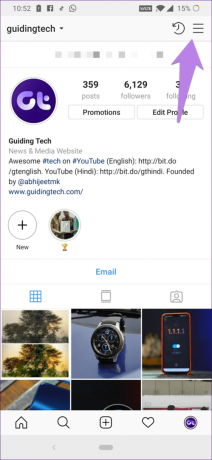
Trin 2: Vælg Indstillinger i menuen.

Trin 3: Gå til Konto efterfulgt af Linkede konti.


Trin 4: Tryk på Facebook. Hvis Facebook-appen er installeret, vil grænsefladen bede dig om at godkende Facebook. Ellers åbnes en login-side, og du skal indtaste dine Facebook-kontooplysninger for at logge ind.
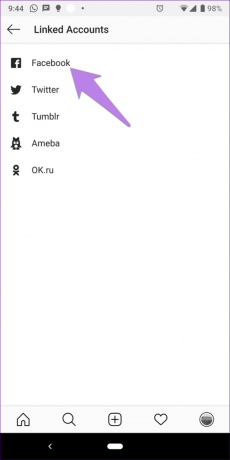
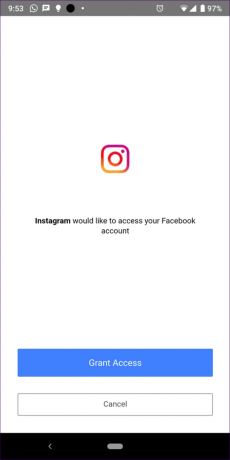
Når den er godkendt, bliver Facebook-etiketten blå, og du vil se dit Facebook-profilnavn der.

Sådan knytter du din personlige Facebook-profil til din personlige Instagram-konto. For at dele opslag og historier nu, skal du læse delingsprocessen, der er nævnt nedenfor.
2. Link Instagram personlig konto til Facebook-side
I tilfælde af personlige Instagram-konti linker Instagram til Facebook-profilen som standard. For at forbinde en side, følg trin 1-4 nævnt ovenfor.
Når Facebook-etiketten bliver blå, skal du derefter trykke på den på skærmen Sammenkædede konti. Du vil se listen over sider knyttet til din Facebook-profil under Del til. Du skal muligvis vente i 5-10 sekunder, før siderne vises.
Bemærk

Tryk på den Facebook-side, du vil linke til. Siden vil blive fremhævet.

Hvis du nu går tilbage til skærmen Sammenkædede konti, vil du stadig se dit eget navn ved siden af Facebook. Bare rolig. Det betyder ikke, at Facebook ignorerede dit sidevalg. Det element, du krydsposter, vil kun blive offentliggjort på den valgte side.
Bemærk:3. Link Instagram Business-konto til Facebook-side
For at linke en eksisterende Instagram-virksomhedskonto til en Facebook-side skal du først fuldføre ovennævnte trin i begge teknikker. Log først ind med din Facebook-profil under Tilknyttede konti og vælg derefter Facebook-siden der.
Skift den linkede Facebook-side
Hvis det af en eller anden grund ikke virker at ændre eller vælge siden i ovenstående metode, eller du ser en enkelt side, skal du gå til din profilskærm. Tryk på Rediger profil. Rul ned og tryk på Side. Vælg den ønskede side der.
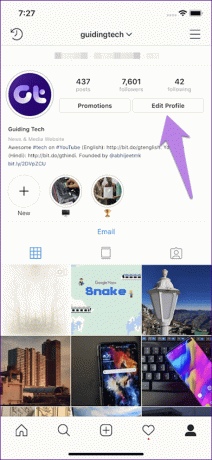
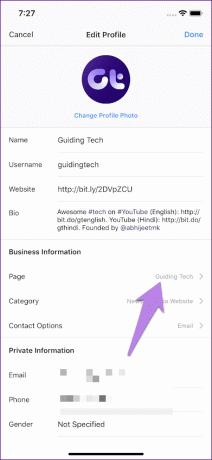
Skift fra personlig til virksomhedskonto
Hvis du skifter fra personlig til virksomheds Instagram-konto, vil Instagram bede dig om at oprette forbindelse til en Facebook-side. Hvis du accepterer det, skal du blot logge ind med dine Facebook-oplysninger og vælge siden som vist ovenfor.
Men hvis du afviser anmodningen, opretter Instagram automatisk en ny side til din virksomhed med det samme navn som på din Instagram-profil (der du skal kræve), selvom du har en side. Den linker det også til din Instagram-konto.
For nu at linke Instagram-virksomhed til din eksisterende Facebook-side, skal du ændre den linkede side som vist ovenfor. Det vil sige, gå til Rediger profil > Side. Vælg siden. Hvis du har forbundet de to med succes, og Instagram-opslag stadig ikke bliver offentliggjort på din Facebook-side, prøv disse rettelser.
4. Link Instagram Business-konto til Facebook-profil
Tidligere, da du linkede Instagram og Facebook (fra en virksomhed eller personlig Instagram-profil), plejede den linkede standardkonto at være din Facebook-profil. Tingene ser dog ud til at have ændret sig.
Selvom du nu kræver din personlige Facebook-konto for at forbinde de to, kan du ikke udgive fra Instagram-virksomhedsprofil til personlig Facebook-profil. Udgivelse fra Instagram-virksomhed fungerer kun for Facebook-virksomhedssider.
Del Instagram-opslag og historier på Facebook
Når du har forbundet de to med succes, er det tid til at dele opslagene og historierne på Facebook.
Del manuelt Instagram-opslag og historier til Facebook
Metoden er anderledes for historier og indlæg.
Del Instagram Story til Facebook Story
Instagram-historier er anderledes end Facebook-historier, men krydspostering forbinder dem. Følg disse trin for at krydsposte fra Instagram til Facebook:
Trin 1: Åbn historiekameraet, og vælg et billede, eller tag et nyt, som du vil lægge på din historie.
Trin 2: Når du er færdig, skal du trykke på knappen Send til nederst.

Trin 3: Tryk på rullemenuen Delingsindstillinger til stede under Din historie. På popup-vinduet Del til Facebook skal du vælge Del én gang, hvis du kun vil dele den aktuelle historie på Facebook. Hvis du ønsker, at alle de nye historier også skal gå til Facebook, skal du trykke på Del på Facebook hver gang.
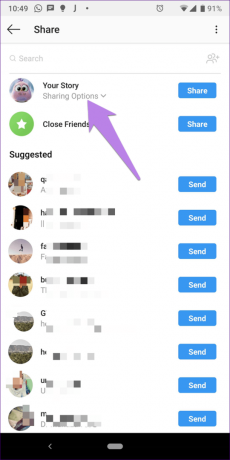

Trin 4: Til sidst skal du trykke på knappen Del ud for Din historie. Det vil blive offentliggjort på den linkede Facebook.

Del Instagram-opslag på Facebook
Trin 1: Opret et nyt indlæg ved at trykke på tilføjelsesikonet på Instagram-startskærmen.

Trin 2: Tag et billede, eller vælg et eksisterende, og tryk på knappen Næste. Anvend et filter og tryk igen på knappen Næste.

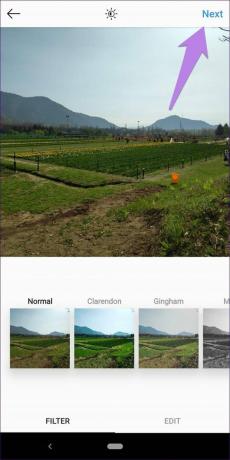
Trin 3: På udgivelsesskærmen skal du aktivere skift ved siden af Facebook og trykke på Del-knappen øverst.
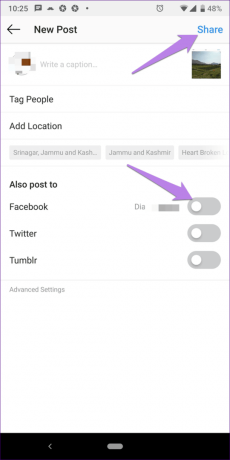
Du skal slå denne kontakt til, hver gang du vil dele fra Instagram til Facebook.
Del Instagram-opslag og historier automatisk til Facebook
Følg disse trin for automatisk at sende indholdet fra Instagram til Facebook uden at trykke på nogen knapper:
Trin 1: På din Instagram-profilskærm skal du trykke på ikonet med tre bjælker øverst. Vælg Indstillinger.
Trin 2: Gå til Konti > Tilknyttede konti.
Trin 3: Tryk på Facebook for at gå ind i Facebook-indstillinger. Rul ned, og du vil blive mødt af to skifter (historie og indlæg), der er til stede under Præferencer. Aktiver skifterne efter dit behov.
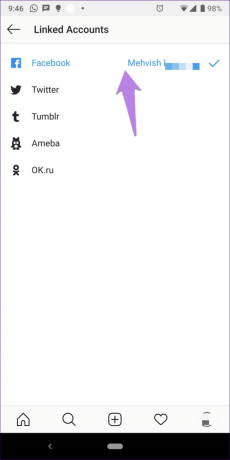
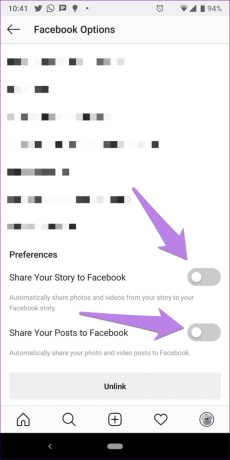
Del flere billeder fra Instagram til Facebook
I øjeblikket kan du ikke udgive flere billeder eller et opslag, der indeholder billeder og videoer fra Instagram til Facebook.
Selvom Instagram-opslaget ikke vil vise nogen fejl under udgivelsen, vil opslaget ikke være synligt på din Facebook-side eller profil.
Fjern linket til Instagram fra Facebook
For at slippe af med krydspost-funktionen fra Instagram til Facebook, skal du afkoble de to. For det skal du gå til Instagram-indstillinger på dine mobilapps. Tryk på Konti > Tilknyttede konti > Facebook. Under Facebook-indstillinger skal du rulle ned og trykke på knappen Fjern link.
Når du har fjernet linket til dem, vil du ikke være i stand til at krydsposte hverken historier eller indlæg.


Ting at huske på
Før vi afslutter, er her et par ting, du bør huske på, når du forbinder de to:
- For at linke en Facebook-side til din Instagram skal du have dens administratorrettigheder. Ellers vises siden ikke, mens der linkes. For at tjekke din rolle på Facebook-siden skal du gå til siden Indstillinger > Sideroller.
- Instagram-opslag med flere billeder eller en kombination af en video og et billede vil ikke blive delt på Facebook, selv efter at de er linket korrekt.
- At linke Facebook på Instagram vil ikke offentliggøre dine Facebook-opslag på Instagram.
Dårlig dag, ikke?
Hvis du stadig står over for et problem, mens du linker Instagram til Facebook, eller indlæggene ikke bliver offentliggjort på Facebook, vil vi foreslå, at du først fjerner linket til Facebook og derefter genlinker dem. Hvis problemet fortsætter, følg vores guide, der hjælper dig rette Instagram-deling til Facebook.
Næste op: Hvem elsker ikke tips og tricks? Tjek disse tips til at forbedre dit chatspil i Instagram Direct Messages (DM'er).



